Sony SRS-ZR5/WM Инструкция по эксплуатации онлайн
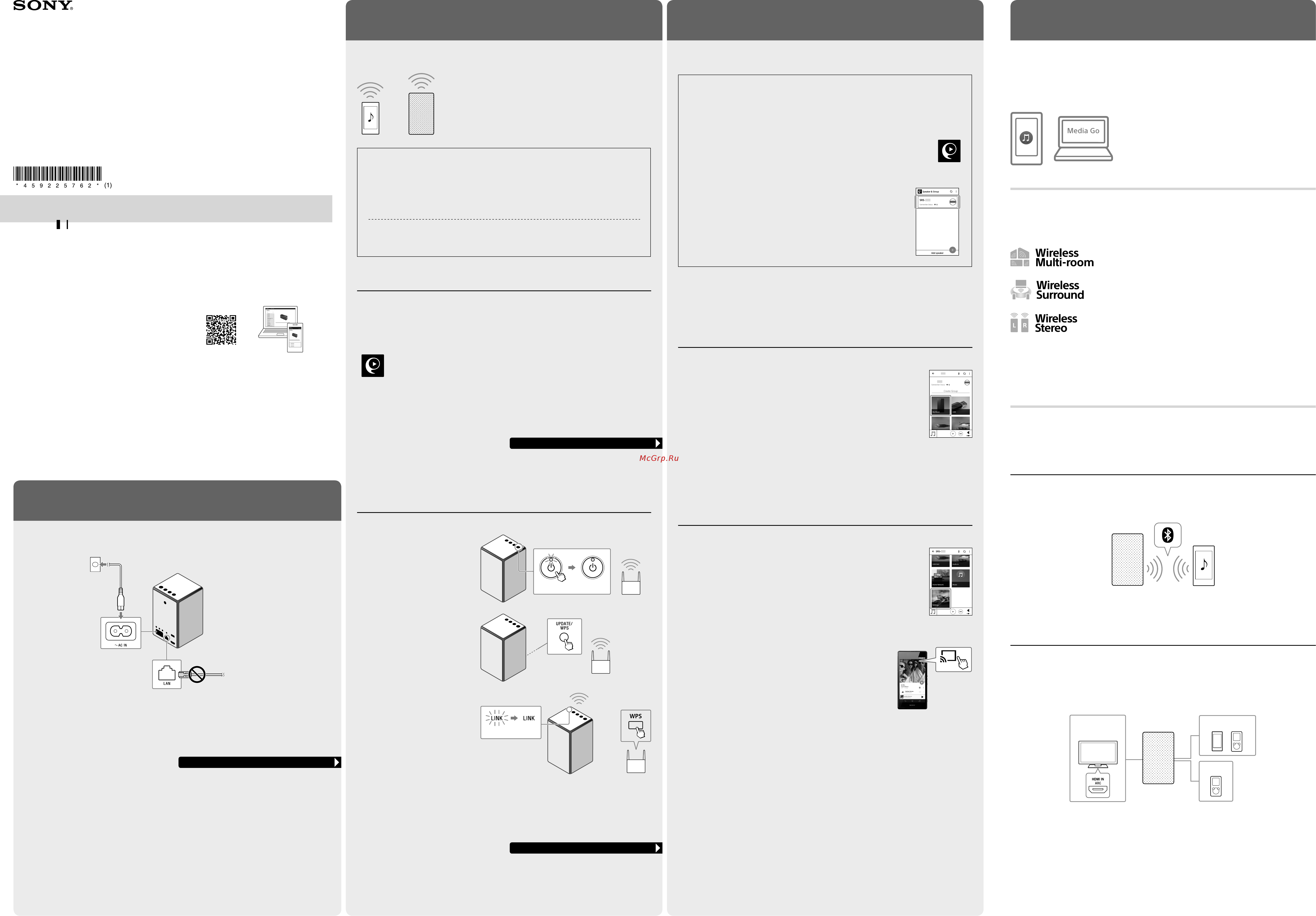
SRS-ZR5
Инструкция по эксплуатации
Персональная аудиосистема
4-592-257-62(1)
©2016 Sony Corporation Printed in Malaysia
http://www.sony.net/
Подключите устройство к розетке переменного тока с помощью прилагаемого кабеля питания
переменного тока. Надежно подключите кабель питания переменного тока к устройству.
Убедитесь, что кабель локальной сети не
подключен. Одновременно невозможно
использовать проводное и беспроводное
подключение.
Для беспроводного подключения перейдите к ШАГУ 2
ШАГ 2. Подключение к сети Wi-Fi ШАГ 3. Прослушивание музыки по
Wi-Fi
Сеть Wi-Fi позволяет удобно прослушивать музыку, хранящуюся на беспроводных устройствах, у себя
дома.
Используя сеть Wi-Fi, вы можете воспроизводить музыку со
служб потоковой передачи в Интернете или воспроизводить
музыку, хранящуюся на компьютере или смартфоне, в высоком
качестве. Вы также можете слушать музыку в нескольких
комнатах одновременно.
Выберите один из указанных ниже способов подключения устройства к
сети Wi-Fi.
• Подключение с помощью SongPal
Настройте данное устройство со смартфона/iPhone, на котором установлено приложение
SongPal.
• Подключение с помощью Wi-Fi Protected Setup™ (WPS)
Настройте данное устройство, нажав кнопку WPS на беспроводном маршрутизаторе.
• Подключение с помощью компьютера
Вы также можете подключиться со своего компьютера. Для получения подробной
информации см. Справочное руководство.
Подключение с помощью SongPal
Необходимые элементы: смартфон Android или iPhone/iPod touch, беспроводной маршрутизатор
Используйте смартфон Android или iPhone, на котором установлено приложение SongPal, для
конфигурации настроек Wi-Fi устройства.
Установите на смартфон или iPhone приложение SongPal. Следуйте инструкциям на экране
приложения для подключения устройства к сети Wi-Fi.
Выполните поиск SongPal в Google Play™ (Play Store) или App Store.
• Подключите смартфон или iPhone к данному устройству по BLUETOOTH. Перед подключением
включите функцию BLUETOOTH на смартфоне или iPhone.
• У некоторых беспроводных маршрутизаторов может быть несколько SSID. Подключите устройство и
смартфон или iPhone к одному SSID.
Подключение с помощью Wi-Fi Protected Setup™
(WPS)
Необходимый элемент: беспроводной маршрутизатор с кнопкой Wi-Fi Protected Setup™ (WPS)
1 Поместите устройство ближе к
маршрутизатору и затем нажмите
кнопку (питание), чтобы включить
устройство.
Индикатор (питание) начнет
мигать. Подождите, пока индикатор
перестанет мигать. На это может
уйти примерно
30 секунд.
Мигает Горит
2 Нажмите и удерживайте кнопку
UPDATE/WPS устройства, пока не
раздастся звуковой сигнал (около
двух секунд).
Когда индикатор UPDATE/WPS
мигает, его кнопка не работает для
WPS.
3 В течение 90 секунд нажмите кнопку
Wi-Fi Protected Setup™ (WPS)
маршрутизатора.
Мигает Горит
В зависимости от беспроводного маршрутизатора нажмите и удерживайте кнопку Wi-Fi Protected
Setup (WPS) в течение нескольких секунд. Для получения дополнительной информации см.
инструкции по эксплуатации маршрутизатора.
Если индикатор LINK загорится оранжевым, подключение к сети Wi-Fi установлено.
Для воспроизведения музыки перейдите к ШАГУ 3
Для воспроизведения музыки перейдите к ШАГУ 3
Дополнительные способы
Дополнительные способы прослушивания
музыки по Wi-Fi
Дополнительные способы воспроизведения музыки описаны в Справочном руководстве.
Вы можете слушать музыку, хранящуюся на устройстве Xperia, с
помощью приложения Music или музыку, хранящуюся на
компьютере, с помощью бесплатного программного обеспечения
MediaGo.
Связь с SongPal
Вы можете слушать любимую музыку различных направлений, подобрав комплект беспроводных
динамиков по своему вкусу.
Наполните комнаты музыкой, одновременно используя целую группу
динамиков.
Насладитесь более объемным звуком с дополнительным саундбаром
Sony (не входит в комплект).*
* Перейдите по следующему URL-адресу для получения информации о
совместимых саундбарах Sony или аудио-/видеоприемниках.
http://sony.net/nasite/
Образуйте пару из двух динамиков для создания более объемного
стереозвука.
Примечания
• Для использования функции Wireless Surround или Wireless Stereo требуются два динамика одной
модели.
• Для группировки с саундбаром, системой домашнего кинотеатра и др. выполните обновление
программного обеспечения главного и подключаемого устройства до последней версии.
Для получения дополнительной информации об указанных ниже способах подключения и
воспроизведения, а также другой информации см. Справочное руководство.
BLUETOOTH
Вы можете слушать музыку с устройства BLUETOOTH по беспроводному подключению.
Перед использованием функции BLUETOOTH выполните образование пары для регистрации устройства
BLUETOOTH.
Подключенные устройства
Вы можете слушать музыку со смартфона, портативного музыкального плеера или флэш-накопителя
USB, подключив их к порту USB на этом устройстве. Вы также можете слушать музыку с портативного
музыкального плеера, подключив его к разъему AUDIO IN на данном устройстве.
При подключении кабеля HDMI (не прилагается: высокоскоростной тип) к порту HDMI IN ARC телевизора
и порту HDMI ARC TO TV на данном устройстве вы можете выводить звук телевизора через данное
устройство.
USB
AUDIO IN
HDMI ARC TO TV
* ARC — это функция, позволяющая передавать звук телевизора с входного порта HDMI телевизора на аудио-/
видеоустройство с помощью кабеля HDMI.
Прослушивание музыки, расположенной на флэш-накопителе
USB
Необходимый элемент: смартфон Android или iPhone/iPod touch с приложением SongPal
Вы можете выполнять воспроизведение музыки, расположенной на флэш-накопителе USB.
1. Подключите флэш-накопитель USB к порту USB данного устройства.
2. Нажмите кнопку FUNCTION, чтобы индикатор USB загорелся.
3. Используйте SongPal для выбора музыки и начала воспроизведения.
Справочное руководство
(веб-документ для компьютера/смартфона)
Содержит подробное описание устройства; способы сетевого подключения и подключения BLUETOOTH®
к различным устройствам и т.д.
http://rd1.sony.net/help/speaker/srs-zr5/h_zz/
Справочное руководство содержит следующую информацию:
• Сведения о подключении к сети Wi-Fi
• Подключение с помощью приложения SongPal
• Сетевое подключение и воспроизведение для определенной ОС компьютера
• Подключение по BLUETOOTH и способы воспроизведения для различных устройств
• Обновление программного обеспечения
• Подключение дополнительных и вспомогательных устройств по Wi-Fi и т.д.
ШАГ 1. Подключение к розетке
переменного тока
Для прослушивания музыки по Wi-Fi рекомендуется использовать на смартфоне или iPhone
приложение SongPal.
Установка на смартфоне/iPhone
приложения SongPal
Если приложение SongPal уже установлено, пропустите этот шаг. См. “Прослушивание музыки
с помощью устройства”.
1 Установите на смартфоне/iPhone приложения SongPal.
Выполните поиск SongPal в Google Play (Play Store) или App Store.
2 Для запуска приложения коснитесь [SongPal] на смартфоне/iPhone и затем
следуйте инструкциям на экране.
3 Когда отобразится приведенный справа экран, коснитесь [SRS-ZR5].
Прослушивание музыки на данном устройстве с
помощью SongPal
Необходимый элемент: смартфон Android или iPhone/iPod touch с приложением SongPal
1 Для воспроизведения музыки на смартфоне/iPhone с помощью
приложения SongPal коснитесь смартфона/iPhone.
SRS-X99
SRS-X99
2 Выбрав композицию, запустите воспроизведение и настройте
громкость.
Прослушивание музыки на данном устройстве с
помощью Google Cast
Необходимый элемент: смартфон Android или iPhone/iPod touch с приложением SongPal
1 Настройте Google Cast.
Если приложение с поддержкой Google Cast уже установлено,
перейдите к шагу 2.
а. Коснитесь смартфона/iPhone для воспроизведения музыки на
смартфоне/iPhone с помощью SongPal.
б. Коснитесь [Settings].
в. Коснитесь [Google Cast].
г. Коснитесь [Learn how to cast].
д. Прочитайте, как использовать службу и какое приложение
поддерживает Google Cast. Затем выберите приложение и установите
его.
2 Запустите установленное приложение с поддержкой Google Cast.
3 Коснитесь значка Cast и выберите [SRS-ZR5].
4 В приложении запустите воспроизведение и настройте громкость.
Содержание
- Bluetooth 1
- Дополнительные способы 1
- Дополнительные способы прослушивания музыки по wi fi 1
- Персональная аудиосистема 1
- Подключение с помощью songpal 1
- Подключение с помощью wi fi protected setup wps 1
- Подключенные устройства 1
- Прослушивание музыки на данном устройстве с помощью google cast 1
- Прослушивание музыки на данном устройстве с помощью songpal 1
- Прослушивание музыки расположенной на флэш накопителе usb 1
- Связь с songpal 1
- Справочное руководство 1
- Установка на смартфоне iphone приложения songpal 1
- Шаг 1 подключение к розетке переменного тока 1
- Шаг 2 подключение к сети wi fi шаг 3 прослушивание музыки по wi fi 1
- Другое 2
- Когда индикатор горит или мигает 2
- Компоненты и элементы управления 2
- О безопасности 2
- О работе 2
- О расположении 2
- Об авторских правах 2
- Об очистке 2
- Об установке на стену 2
- Общие 2
- Отказ от ответственности в отношении услуг предоставляемых сторонними поставщиками 2
- Поиск и устранение неисправностей 2
- Предупреждение 2
- Предупреждения 2
- Примечание о программном обеспечении с универсальной общественной лицензией и универсальной общественной лицензией ограниченного применения gnu gnu gpl lgpl 2
- Примечания о лицензии 2
- Примечания об обновлении 2
- Раздел о порте usb 2
- Совместимые модели iphone ipod 2
- Технические характеристики 2
Похожие устройства
- LG 43UH603V Инструкция по эксплуатации
- Sony FDR-X3000/WC Инструкция по эксплуатации
- Supra STV-LC40T700FL Инструкция по эксплуатации
- Hertz Uno K 165 Инструкция по эксплуатации
- Hertz Uno X 165 Инструкция по эксплуатации
- Rekam iLook S760i Black Инструкция по эксплуатации
- Rekam iLook S760i Dark Grey Инструкция по эксплуатации
- Videovox DVR-100 Инструкция по эксплуатации
- Bose SoundLink Mini Soft Cover Deep Red Инструкция по эксплуатации
- Harman/Kardon Onyx Mini White (HKONYXMINIWHTEU) Инструкция по эксплуатации
- Harman/Kardon Onyx Mini Black (HKONYXMINIBLKEU) Инструкция по эксплуатации
- Ritmix RRC-1212 White Инструкция по эксплуатации
- Ritmix RRC-1212 Black Инструкция по эксплуатации
- МТС №71 Инструкция по эксплуатации
- МТС №70 Инструкция по эксплуатации
- Gopro Hero 5 Black Edition (CHDHX-501) Инструкция по эксплуатации
- Gopro Hero 5 Session (CHDHS-501) Инструкция по эксплуатации
- Samsung UE49K5100AU Инструкция по эксплуатации
- Samsung UE88KS9800T Инструкция по эксплуатации
- Garmin Drive 50 Инструкция по эксплуатации
